Samouczek: konfigurowanie metody routingu ruchu priorytetowego w usłudze Traffic Manager
W tym samouczku opisano sposób kierowania ruchu użytkowników do określonych punktów końcowych przy użyciu usługi Azure Traffic Manager przy użyciu metody routingu priorytetowego. W tej metodzie routingu zdefiniujesz kolejność każdego punktu końcowego, który przechodzi do konfiguracji profilu usługi Traffic Manager. Ruch z użytkowników będzie kierowany do punktu końcowego w kolejności, w której są one wyświetlane. Ta metoda routingu jest przydatna, gdy chcesz skonfigurować tryb failover usługi. Podstawowy punkt końcowy otrzymuje priorytetową liczbę "1" i będzie obsługiwać wszystkie żądania przychodzące. Punkty końcowe o niższym priorytetu będą działać jako kopie zapasowe.
Ten samouczek zawiera informacje na temat wykonywania następujących czynności:
- Utwórz profil usługi Traffic Manager z routingiem priorytetowym.
- Dodawanie punktów końcowych.
- Skonfiguruj priorytet punktów końcowych.
- Użyj profilu usługi Traffic Manager.
- Usuń profil usługi Traffic Manager.
Wymagania wstępne
Jeśli nie masz subskrypcji platformy Azure, przed rozpoczęciem utwórz bezpłatne konto.
W sekcji Dodawanie punktu końcowego połączymy się z usługą App Service. Aby dowiedzieć się więcej, zobacz Tworzenie aplikacji App Service
Aby skonfigurować metodę routingu ruchu priorytetowego
Z poziomu przeglądarki zaloguj się do witryny Azure Portal.
Wybierz pozycję + Utwórz zasób po lewej stronie. Wyszukaj profil usługi Traffic Manager i wybierz pozycję Utwórz.
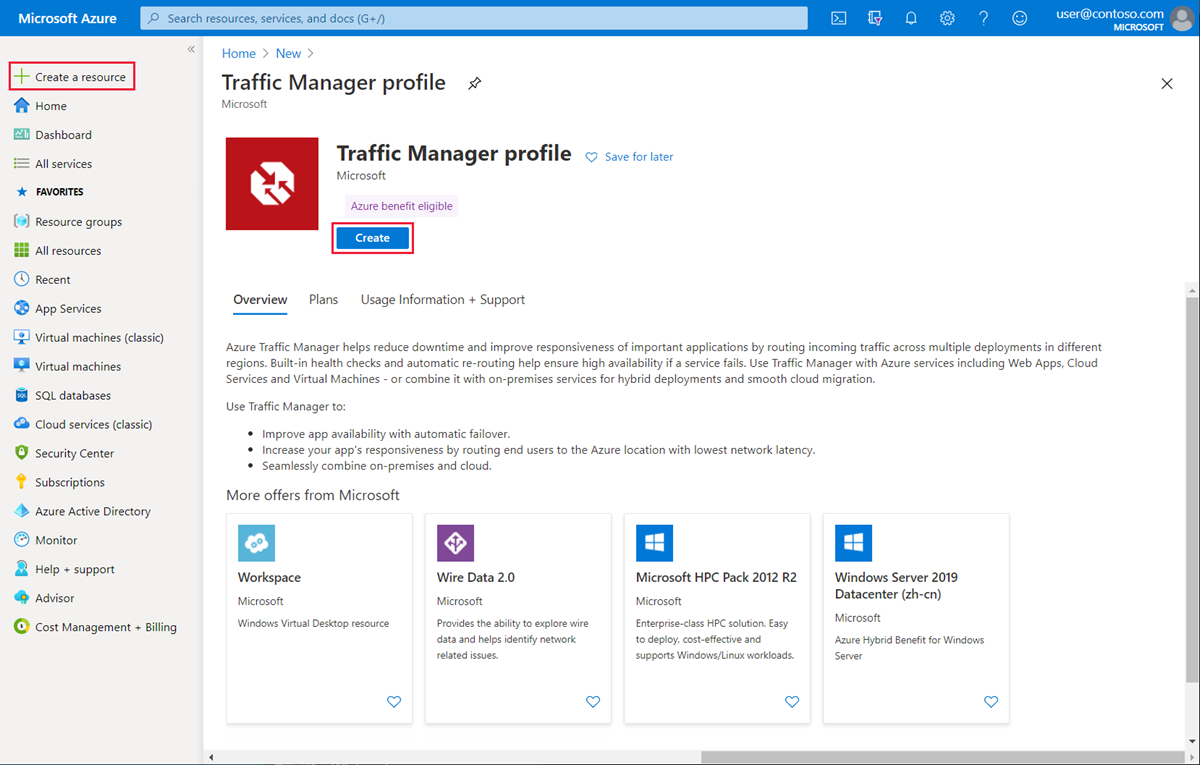
Na stronie Tworzenie profilu usługi Traffic Manager zdefiniuj następujące ustawienia:
Ustawienie Wartość Nazwa Podaj nazwę profilu. Ta nazwa musi być unikatowa w strefie trafficmanager.net. Aby uzyskać dostęp do profilu usługi Traffic Manager, użyj nazwy <profilename>.trafficmanager.netDNS .Metoda routingu Wybierz pozycję Priorytet. Subskrypcja Wybierz subskrypcję. Grupa zasobów Użyj istniejącej grupy zasobów lub utwórz nową grupę zasobów, aby umieścić ten profil w obszarze. Jeśli zdecydujesz się utworzyć nową grupę zasobów, użyj listy rozwijanej Lokalizacja grupy zasobów , aby określić lokalizację grupy zasobów. To ustawienie odnosi się do lokalizacji grupy zasobów i nie ma wpływu na profil usługi Traffic Manager wdrożony globalnie. Wybierz pozycję Utwórz , aby wdrożyć profil usługi Traffic Manager.
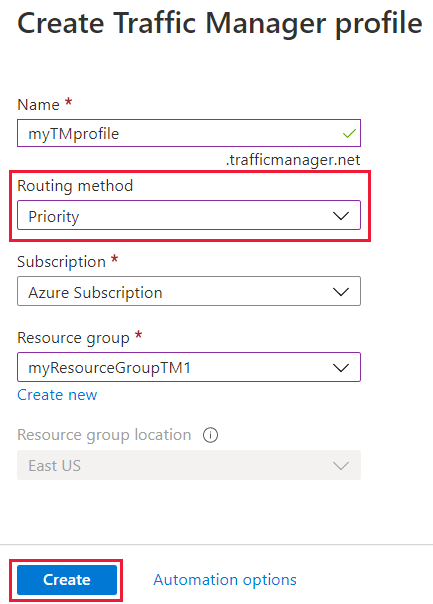
Dodawanie punktów końcowych
Wybierz profil usługi Traffic Manager z listy.
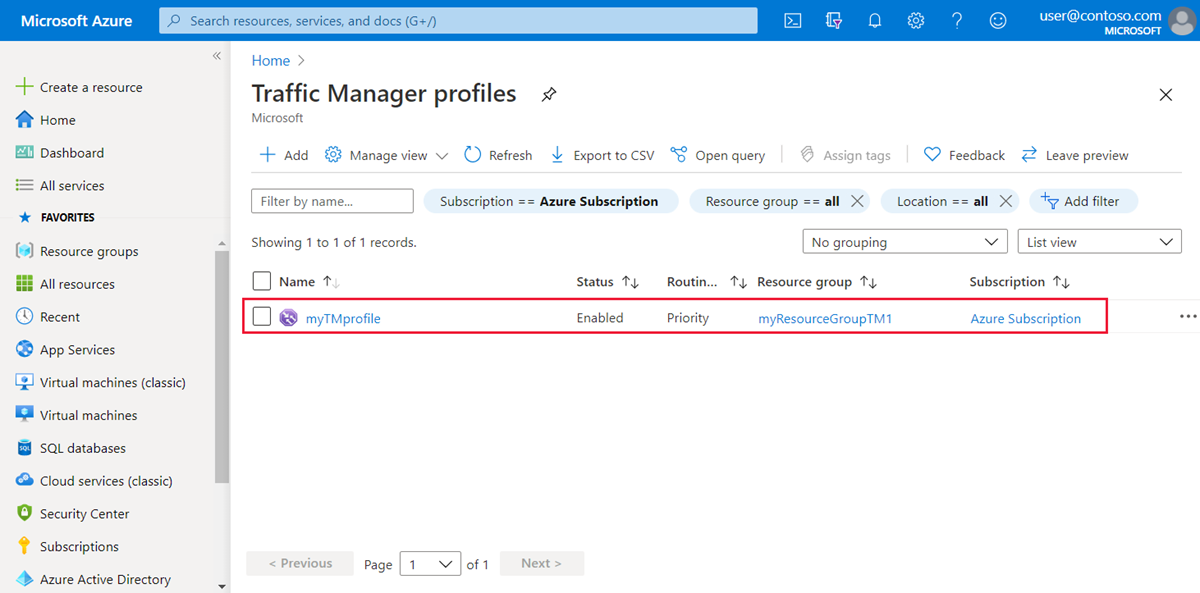
Wybierz pozycję Punkty końcowe w obszarze Ustawienia i wybierz pozycję + Dodaj , aby dodać nowy punkt końcowy.

Wybierz lub wprowadź następujące ustawienia:
Ustawienie Wartość Typ Wybierz typ punktu końcowego. Nazwa Nadaj nazwę, aby zidentyfikować ten punkt końcowy. Typ zasobu docelowego Wybierz typ zasobu dla elementu docelowego. Zasób docelowy Wybierz zasób z listy. Priorytet Nadaj numer priorytetu dla tego punktu końcowego. 1 jest najwyższym priorytetem. Wybierz pozycję Dodaj , aby dodać punkt końcowy. Powtórz krok 2 i 3, aby dodać dodatkowe punkty końcowe. Pamiętaj, aby ustawić odpowiedni numer priorytetu.
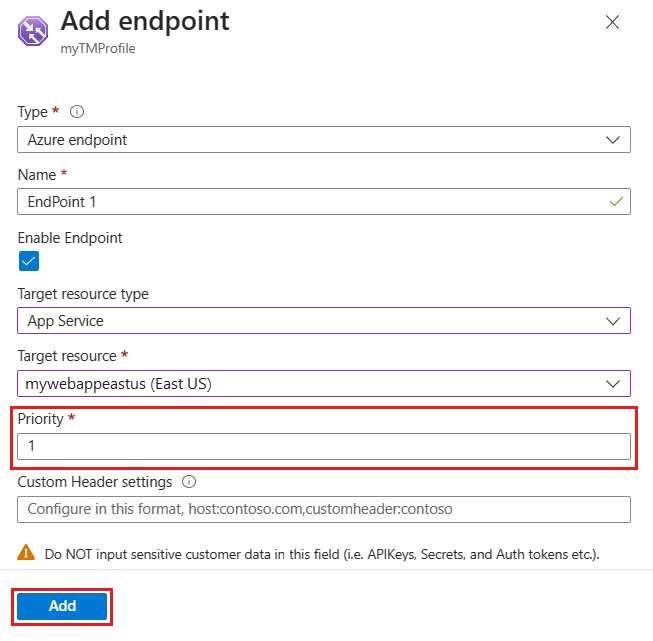
Na stronie Punkty końcowe przejrzyj kolejność priorytetu punktów końcowych. Po wybraniu metody routingu ruchu Priorytet kolejność wybranych punktów końcowych ma znaczenie. Sprawdź kolejność priorytetu punktów końcowych. Podstawowy punkt końcowy znajduje się na górze. Sprawdź dokładnie kolejność wyświetlania. Wszystkie żądania będą kierowane do pierwszego punktu końcowego, a jeśli usługa Traffic Manager wykryje, że jest w złej kondycji, ruch zostanie automatycznie przełączony w tryb failover do następnego punktu końcowego.
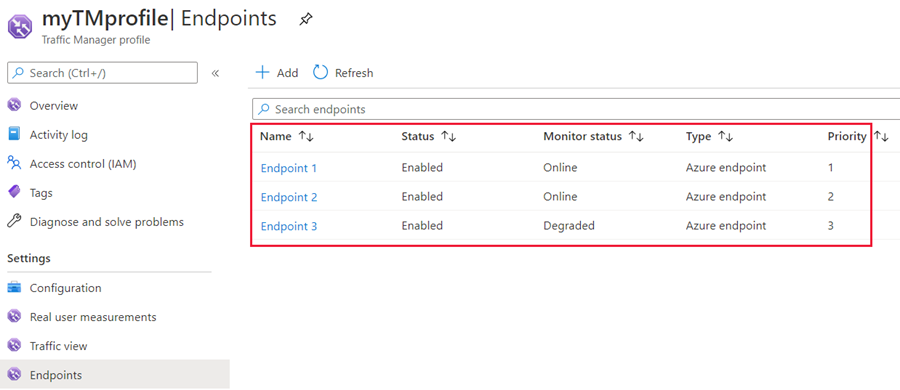
Aby zmienić kolejność priorytetu punktu końcowego, wybierz punkt końcowy, zmień wartość priorytetu i wybierz pozycję Zapisz , aby zapisać ustawienia punktu końcowego.
Korzystanie z profilu usługi Traffic Manager
Na pasku wyszukiwania portalu wyszukaj nazwę profilu usługi Traffic Manager utworzoną w poprzedniej sekcji i wybierz profil usługi Traffic Manager w wyświetlonych wynikach.

Na stronie przeglądu profilu usługi Traffic Manager zostanie wyświetlona nazwa DNS nowo utworzonego profilu usługi Traffic Manager. Może to być używane przez dowolnego klienta (na przykład przez przejście do niego przy użyciu przeglądarki internetowej) w celu przekierowania do odpowiedniego punktu końcowego określonego przez typ routingu. W takim przypadku wszystkie żądania są kierowane do pierwszego punktu końcowego, a jeśli usługa Traffic Manager wykryje, że jest w złej kondycji, ruch automatycznie przełącza się w tryb failover do następnego punktu końcowego.
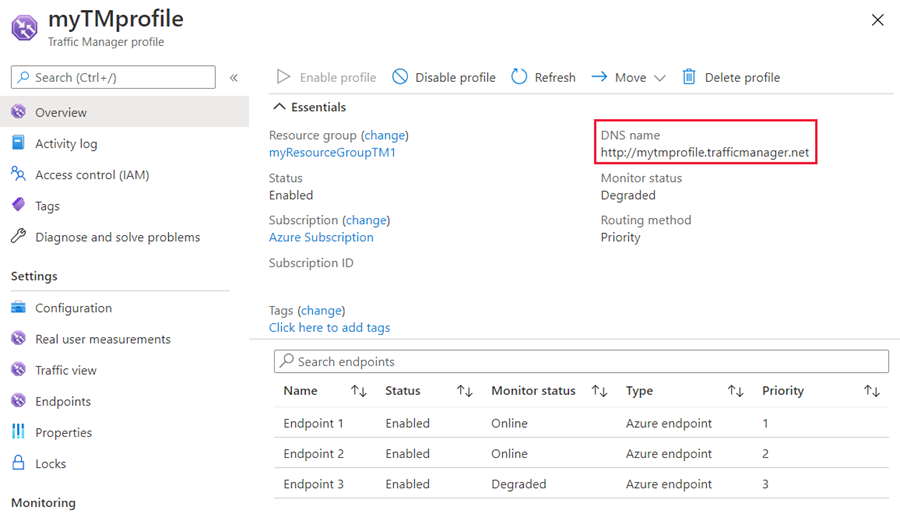
Po zakończeniu pracy profilu usługi Traffic Manager edytuj rekord DNS na autorytatywnego serwera DNS, aby wskazać nazwę domeny firmy na nazwę domeny usługi Traffic Manager.
Czyszczenie zasobów
Jeśli nie potrzebujesz już profilu usługi Traffic Manager, znajdź profil i wybierz pozycję Usuń profil.
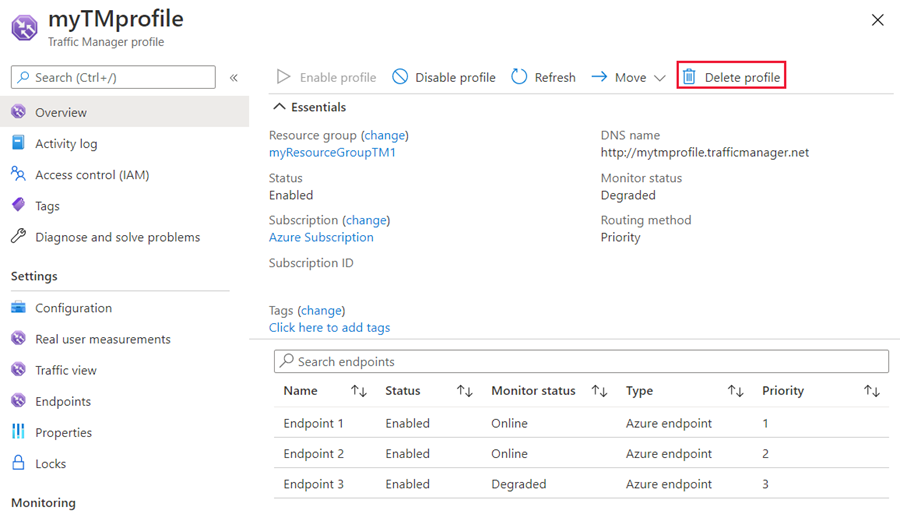
Następne kroki
Aby dowiedzieć się więcej na temat metody routingu priorytetowego, zobacz: